Neteja de sistemes informàtics
La brutícia és l’enemic principal dels ordinadors. La brutícia bloqueja el flux d’aire i fa que el sistema funcioni més calent i de manera menys fiable. La brutícia actua com a aïllament tèrmic, cosa que provoca el sobreescalfament dels components i, per tant, la seva vida útil. La brutícia fa que els ventiladors funcionin més ràpid (i més fort) mentre intenten mantenir el sistema fresc. Els cucs de brutícia s’obren pas als connectors, augmentant la resistència elèctrica i reduint la fiabilitat. La brutícia corroeix les superfícies de contacte. La brutícia és una cosa desagradable.
Els ordinadors s’embruten com a part natural del funcionament. Els ventiladors xuclen pols, pèl de mascotes i altres contaminants a la caixa, on descansen sobre totes les superfícies. Fins i tot en sales netes, quiròfans i altres entorns molt nets, un PC acabarà embrutant-se. Si hi ha pols a l’aire, els ventiladors del sistema l’aspiraran i la dipositaran dins de la caixa, on tard o d’hora es convertirà en un problema.
La gravetat del problema depèn de l’entorn. Els entorns industrials són sovint bruts, tant que els ordinadors estàndard són inutilitzables. En un entorn a la botiga, hem vist que els ordinadors estàndard s’obstruïen literalment de brutícia en un dia que van deixar de funcionar a causa del sobreescalfament. Els entorns típics de casa i oficina són molt millors, però encara sorprenentment dolents. Les mascotes, les catifes, el cigarret, el gas o l’escalfament de petroli contribueixen a la brutícia dels ordinadors.
L’aspiració setmanal rutinària de l’exterior de la caixa ajuda, però no és suficient. Figura 3-1 mostra el tauler d'E / S del darrere d'un PC que es va deixar funcionant les 24 hores del dia durant 6 mesos en un entorn residencial típic que resulta ser la nostra llar sense haver estat netejat més que l'aspiració ocasional de les zones accessibles de la caixa. (Barbara va demanar a Robert que assenyalés que aspirava bé i empolsina cada setmana, però que Robert li va demanar específicament que no fes cap esforç especial per netejar aquest sistema perquè el pogués utilitzar com a il·lustració).
la càrrega del Macbook però no s’encén

Figura 3-1: Tauler d'E / S posterior d'un PC que ha quedat sense netejar durant sis mesos
Sis mesos sense una neteja exhaustiva ha deixat aquest sistema totalment embussat amb pols i pèl de mascota. El port LPT morat de la part superior dreta està farcit de pols, igual que els ports USB de l’esquerra.
CONSERVEU-LO FERRA DEL PIS
Jim Cooley assenyala que després de centenars de trucades domèstiques, ha comprovat que els sistemes que mantenen fora del sòl solen ser molt més nets. Pensa que és perquè la pols plana al nivell del terra.
La part frontal del sistema no és millor, com FIXME Figura 3-2 espectacles. La pols i els pèls dels gossos s’han acumulat a cada petit buit per on s’atrau aire a la caixa. I, tanmateix, aquest sistema que sembla ser el sistema de cau de Robert no semblava especialment brut a primera vista. La part posterior del sistema era inaccessible i totalment fora de vista. Tota la pols i els pèls del gos que es mostren a Figura 3-2 també era invisible, ocult per una porta articulada que es tanca sobre els compartiments de la unitat i la zona dels interruptors d’alimentació.

Figura 3-2: Tauler frontal d'un ordinador que ha quedat sense netejar durant sis mesos
En treure el bisell frontal de la caixa, es mostra el filtre d’aire integrat que es mostra a la imatge Figura 3-3 . A primera vista, no sembla massa dolent. Hi ha certa acumulació de pols, però el filtre sembla clar. Això es deu al fet que el filtre havia acumulat tanta pols que quan vam treure el bisell frontal la pols va caure en una pila, parcialment visible a la part inferior de Figura 3-3 .

Figura 3-3: filtre d'aire incorporat
L'aspiració rutinària de l'exterior de la caixa ajuda a mantenir la pols cap avall, però no és una solució completa. Cada poques setmanes o cada pocs mesos, depenent de la brutícia del vostre entorn, haureu de fer una feina més completa. Per començar, buideu les superfícies exteriors de la caixa, si encara no ho heu fet, i si cal, utilitzeu Windex, Fantastic, Formula 409 o una solució similar per a la neteja de la llar per eliminar el greix i altres acumulacions de la caixa exterior.
Tot i que només es pot aconseguir amb una aspiradora estàndard i un raspall o dos, és més fàcil fer la feina correctament si es disposa de les eines adequades. La majoria de botigues d’informàtica venen accessoris de buit destinats a l’ús amb ordinadors. Aquests accessoris són prou petits per aconseguir totes les esquerdes i esquerdes, i l’adaptador que utilitzeu per connectar-los al buit de casa sovint està dissenyat per reduir el flux d’aire a un nivell més adequat per netejar un PC. (Hem utilitzat algunes aspiradores que realment temíem que podrien aspirar components de la placa base.)
La neteja de l’exterior amb una aspiradora estàndard probablement faltaria una mica de brutícia, de manera que, per començar la neteja profunda, connecteu els accessoris de neteja del PC i aneu a treballar. Comenceu per la part posterior del sistema. Figura 3-4 mostra un d'aquests accessoris de buit per a PC, un petit raspall, que s'utilitza per netejar el panell d'E / S posterior. (No tingueu la temptació d’utilitzar una mànega d’aire de la benzinera. L’aire d’aquestes mànegues sovint conté aigua o oli del compressor.)

Figura 3-4: Utilització d'un accessori de buit dissenyat per netejar ordinadors
És probable que les aspes del ventilador de la font d'alimentació siguin brutes. Depenent de la font d'alimentació, és possible que pugueu treure o no la graella que protegeix les pales del ventilador. Si podeu treure la graella, feu-ho. En cas contrari, utilitzeu un tornavís o un instrument similar per mantenir les pales del ventilador al seu lloc mentre les aspireu, tal com es mostra a Figura 3-5 . (Si es deixen lliures, les aspes del ventilador simplement giraran en el flux d’aire del buit, cosa que farà que no es puguin netejar).

Figura 3-5: Neteja del ventilador de la font d'alimentació
Si el buit no funciona, utilitzeu un raspall amb truges llargues per eliminar la pols i la brutícia de les aspes del ventilador i aspirar-lo més tard. Mentre netegeu les pales del ventilador, intenteu col·locar el sistema de manera que la brossa caigui cap a l'exterior en lloc de cap al cos de la font d'alimentació. Si hi ha zones de les pales del ventilador a les quals no es pot arribar amb el raspall, proveu d'utilitzar 'aire enllaunat' o un netejador de residus zero.
Per netejar una font d’energia especialment bruta, de vegades la traiem de la caixa i utilitzem un compressor d’aire per bufar-la. Si ho feu, assegureu-vos d'evitar que les pales del ventilador es moguin mentre l'aire d'alta pressió els impacta.
L’ELECTROCUCIÓ NO ÉS DIVERTIDA
Tot i que és segur eliminar l’alimentació del sistema quan necessiti una neteja exhaustiva, mai obriu el cas de la pròpia font d'alimentació. Les fonts d'alimentació contenen condensadors grans, que poden mantenir la tensió molt temps després de desconnectar la font d'alimentació dels receptacles d'alimentació.
Quan hàgiu acabat de netejar la part posterior del sistema, traieu els panells laterals de la caixa per exposar l'interior. Utilitzeu l’aspirador per eliminar la major part de la pols del terra de la caixa i d’altres zones de fàcil accés. Feu servir un pinzell per eliminar els grans gruixos de pols que siguin visibles. (Haureu de tornar a aspirar aquestes zones més endavant, però primer treure la major part de la pols fa que sigui molt més agradable treballar dins de la caixa.)
La majoria de mini-torres i casos similars tenen un bisell frontal extraïble. Alguns bisells frontals s’adhereixen al xassís amb cargols, però la majoria utilitzen pestanyes de bloqueig de plàstic. Molts casos tenen un filtre d’aire de malla de filferro darrere del bisell frontal que acumula grans quantitats de pols. Fins i tot si el vostre estoig no disposa de filtre d’aire, l’àrea entre el bisell frontal i la part frontal del xassís és un imant de pols, perquè és allà on s’atrau la major part de l’aire a la caixa. Tireu del bisell frontal i utilitzeu l'aspiradora per eliminar la pols, els cabells i altres elements grunge, tal com es mostra a la secció Figura 3-6 .

Figura 3-6: Aspirar la zona del tauler frontal
Obrir la porta '
Mentre treballeu a l’exterior de la carcassa, netegeu la unitat de disquet, la unitat de cinta i altres unitats similars per dins i per fora. L’accés és bastant limitat amb aquestes unitats, però és possible que pugueu mantenir la porta oberta amb la punta d’un bolígraf o un altre instrument petit mentre feu servir el buit per aspirar la pols. Si la unitat és realment bruta, utilitzeu una llauna d’aire comprimit per alliberar la pols abans d’aspirar. Les unitats òptiques basades en safates són una qüestió diferent, perquè l'interior de la unitat està bloquejat tant si la safata està oberta com si està tancada. Aquestes unitats solen estar ben protegides contra la pols, de manera que senzillament fem el millor possible a la part exterior de la unitat i ho deixem anar.
Si s’elimina la major part de la brutícia, es pot començar a netejar l’interior de la caixa. Treballeu de dalt a baix perquè la pols que desplaceu caigui sobre zones que encara no heu netejat. Suposant que teniu la caixa estesa de costat, la placa base a la part inferior, el següent pas és netejar els ventiladors de la caixa suplementària, tal com es mostra a Figura 3-7 .

Figura 3-7: Neteja d'un ventilador de caixa addicional
Utilitzeu un pinzell o l’accessori de l’aspirador per eliminar la pols i la brutícia que s’adhereix a les pales, el cub i la graella del ventilador. Utilitzeu el dit per evitar que les pales del ventilador giri mentre les netegeu i assegureu-vos de netejar els dos costats de les pales del ventilador i del cub. Si cal, traieu els quatre cargols que fixen el ventilador a la caixa i traieu-lo tot per a una neteja completa.
Ubicació de la vàlvula de control d’aire al ralenti honda accord 1998
Connectors de muntatge de ventilador
Alguns fans del cas, inclòs el que es mostra a Figura 3-7 , es fixen a la caixa amb connectors de plàstic flexibles en comptes de cargols. Si el ventilador de la caixa els utilitza, haureu de tallar els connectors per treure-lo. Assegureu-vos que teniu a mà els connectors de recanvi abans de treure el ventilador. Podeu substituir els cargols si cal, però els connectors de plàstic suaus redueixen el soroll i les vibracions aïllant el conjunt del ventilador de la caixa.
La graella interna de la font d'alimentació, que es mostra a Figura 3-8 , és una altra àrea que acumula molta brutícia. Gairebé totes les fonts d’alimentació modernes fan servir ventiladors d’escapament en lloc de ventiladors d’admissió, cosa que significa que l’aire s’extreu a través de la caixa i de la font d’alimentació abans d’esgotar-se per la part posterior de la font d’alimentació.

Figura 3-8: Neteja de la graella interna de la font d'alimentació
És molt important mantenir aquesta zona neta, ja que el bloqueig de la graella no només redueix significativament el refredament general del sistema, sinó que pot fer que la font d’alimentació funcioni força calenta. Això redueix la quantitat d'amperatge que pot proporcionar la font d'alimentació i pot provocar fluctuacions en la regulació del voltatge, que redueixen l'estabilitat del sistema.
Continueu baixant cap a dins del cas. Netegeu els compartiments del disc dur, tal com es mostra a Figura 3-9 , les badies de la unitat òptica, les targetes d’expansió i les altres zones de la caixa que hi ha a sobre de la placa base.

Figura 3-9: Neteja de la zona de la badia del disc dur
En aquest moment, heu netejat el sistema fins al nivell de la placa base. Probablement hi hagi grups de pols a la placa base, així que buqueu-los abans de continuar.
El següent pas és netejar el ventilador de refrigeració de la CPU i el dissipador de calor. Aquest és el pas més important en la neteja del sistema i un dels més difícils. La zona del dissipador de calor / ventilador acumula pols fàcilment perquè el ventilador mou una gran quantitat d'aire carregat de pols a través de les aletes del dissipador de calor estretament separades. A mesura que s’acumula pols, cobreix les fulles del dissipador de calor, aïllant-les i reduint així la seva capacitat d’irradiar la calor produïda pel processador. Per compensar, el ventilador de refrigeració de la CPU gira més ràpidament (i fa més soroll) ja que intenta treure prou aire a través del dissipador de calor per refredar el processador. Finalment, els canals d’aire del dissipador s’obstrueixen completament i el dissipador perd la capacitat de refredar el processador. El processador comença a funcionar molt calent, cosa que pot provocar corrupció de dades, bloqueigs del sistema i fins i tot danys al mateix processador.
Per evitar aquest tipus de problemes, és important que la CPU es mantingui neta. Per començar a netejar el refrigerador de la CPU, utilitzeu un raspall o un aspirador per treure la femella de la part superior del ventilador de refrigeració, tal com es mostra a Figura 3-10 . Si cal, utilitzeu el dit o una petita eina per evitar que les pales del ventilador girin mentre les netegeu.

Figura 3-10: Aspirar les pales del ventilador de refrigeració de la CPU
Després de la primera passada amb l'aspirador o el raspall, la part superior del ventilador hauria d'estar relativament neta. Mirant a través de les pales del ventilador, examineu detingudament el dissipador de calor. Probablement veureu una gran quantitat de brutícia obstruint les aletes del dissipador de calor Figura 3-11 espectacles. Si és així, encara no heu acabat. Cal treure la major part (idealment, tota) d’aquesta pols d’entre les aletes.

Figura 3-11: Pols obstruint les aletes del dissipador de calor
La forma ràpida i senzilla de netejar les aletes del dissipador de calor consisteix a utilitzar una llauna d’aire comprimit, tal com es mostra a Figura 3-12 , que també podeu utilitzar per eliminar la brutícia de la part inferior de les pales del ventilador.

Figura 3-12: Utilitzar aire conservat per netejar les aletes del dissipador de calor
Malauradament, l’aire en conserva sovint no és suficient per fer la feina, sobretot si les aletes del dissipador estan completament obstruïdes amb brutícia. Si el dissipador de calor està obstruït, l'única alternativa pot ser treure el ventilador del dissipador de calor perquè pugueu arribar a la brutícia. Alguns refredadors de CPU, inclòs el que es mostra a Figura 3-13 , permeteu treure el ventilador simplement traient els quatre cargols que el fixen al cos del dissipador de calor. Si el vostre refrigerador de CPU té aquest disseny, traieu els cargols, desconnecteu el cable d'alimentació del ventilador de la capçalera d'alimentació del ventilador de la placa base i aixequeu el ventilador del dissipador de calor.

Figura 3-13: Extracció dels cargols que fixen el ventilador de la CPU al dissipador de calor
Bluetooth connectat, però el so prové del telèfon
Si el disseny del vostre refrigerador de CPU no té cargols accessibles, l'única solució és eliminar tot el refrigerador de CPU per netejar-lo. Depenent de la disposició de la funda, la placa base i el mecanisme de subjecció que asseguri el refrigerador de la CPU al sòcol del processador, és possible que hagueu de treure la placa base de la funda per treure el refrigerador de la CPU sense danyar res. Si és així, consulteu Plaques base d’ordinadors .
Per què aquesta llauna de pantalles 'd'aire'
Si no teniu una neteja de neteja de residus zero, utilitzeu l’aire en conserva. L’aire en conserva en realitat conté un propelent líquid que es vaporitza a baixes temperatures. L ''aire' que surt del tub és en realitat el propulsor en la seva forma de vapor. Si inverteix la llauna mentre es pulveritza, surt del propulsor líquid. Aquest propelent líquid és un bon dissolvent per a la pel·lícula greixosa del dissipador de calor (i dels ventiladors i d'altres llocs). Per netejar el dissipador de calor, simplement inverteu la llauna i regueu-lo amb el propelent líquid. Dissoldrà la pel·lícula i esbandirà fins a la base del dissipador de calor. El líquid es vaporitza en pocs segons, deixant el dissipador de calor net.
Si es treu el ventilador de la CPU, tot o la major part del cos del dissipador de calor hauria de ser visible, com es mostra a Figura 3-14 . Utilitzeu un raspall amb truges llargues per eliminar el màxim de pols possible no només de la part superior del dissipador de calor, sinó d’entre les seves aletes. Probablement escampareu grups de pols mentre feu això. Aspireu-los abans de continuar.

Figura 3-14: Feu servir un pinzell per eliminar la major part de la pols del dissipador de calor
Un cop heu eliminat tanta pols com sigui possible amb el raspall i l'aspirador, utilitzeu aire enllaunat per bufar la pols restant i les truges que es desprenguessin. Si fumeu o escalfeu amb gas o petroli, probablement trobareu que les aletes del dissipador estan cobertes amb una pel·lícula marró i greixosa. Aquesta pel·lícula atrau i reté la pols, de manera que deixar-la al seu lloc només significa que el dissipador de calor s’obstruirà de manera molt més ràpida. Traieu la pel·lícula ruixant directament el netejador de residus zero sobre el dissipador de calor per dissoldre i rentar la pel·lícula.
com amagar la barra de tasques mentre es juga
Figura 3-15 mostra el dissipador de calor després d’una neteja parcial. Les zones vermelloses i brillants són el coure nu del dissipador de calor després d’haver estat inundat de propelent de l’aire en conserva. Les zones de color marró més fosc encara estan cobertes per la pel·lícula greixosa.

Figura 3-15: Dissipador de calor parcialment netejat, que mostra l'acumulació de pel·lícula
Quan tingueu ben net el cos del dissipador de calor, netegeu el ventilador de la CPU i torneu a muntar el refrigerador de la CPU. (Assegureu-vos d'instal·lar el ventilador cap a la dreta i no oblideu tornar a connectar el cable d'alimentació del ventilador de la CPU a la capçalera d'alimentació del ventilador de la CPU de la placa base).
Si voleu fer una feina completa, traieu totes les targetes d’expansió i mòduls de memòria i buiteu les ranures completament. Moltes targetes d’expansió i mòduls de memòria utilitzen contactes daurats, que no s’oxiden. Alguns, però, utilitzen contactes fets d’estany o d’altres metalls. Aquests estan subjectes a oxidació, cosa que pot degradar la qualitat de la connexió elèctrica.
No es pot fer molt per netejar els contactes inaccessibles a les ranures, a part de mullar-los amb un netejador de contactes, però almenys podeu netejar directament els contactes de les targetes d’expansió i dels mòduls de memòria. Algunes persones utilitzen una goma d'esborrar suau i neta per netejar els contactes, però creiem que la millor eina per a aquest propòsit és una factura de dòlars nova, que té l'abrasivitat adequada per netejar els contactes sense danyar-los. Simplement fregueu ràpidament el bitllet de dòlar contra els contactes, tal com es mostra a Figura 3-16 .

Figura 3-16: Polir els contactes d'una targeta d'expansió amb un bitllet de dòlar
Feu una última comprovació per assegurar-vos que no quedi pols dins de la caixa. Comproveu tots els cables per assegurar-vos que no heu deixat res desconnectat i comproveu que totes les targetes d’expansió i els mòduls de memòria estiguin completament assentats. Quan tot sembli correcte, connecteu el teclat, el ratolí i el monitor i engegueu el sistema. Si el sistema arrenca normalment i tots els ventiladors funcionen correctament, torneu a instal·lar tots els panells.
Depenent de la pols del vostre entorn, el sistema no hauria de requerir una altra neteja completa durant tres o sis mesos. Si teniu terres de fusta dura, no fumeu, no escalfeu amb electricitat o amb un altre combustible net i no teniu mascotes, és possible que l'aspiració setmanal de l'exterior del sistema sigui suficient per un any o més.
RATLLANT
Abans de tornar a muntar el sistema, mireu cada component i decidiu si no n'hi ha cap de necessària. Per exemple, si recentment heu començat a utilitzar el servei de banda ampla i heu convertit la vostra xarxa domèstica a connexió sense fils, és possible que el mòdem intern i la targeta Ethernet ja no siguin necessaris. L’eliminació de components no utilitzats (i els seus controladors) allibera recursos, millora l’estabilitat del sistema, redueix la quantitat de calor generada pel sistema i millora la ventilació.
Més informació sobre el manteniment del sistema informàtic